Hogyan hozzunk létre egy visszaállítási pontot, 10 ablakokkal és visszaállíthatja
Otthon a Windows Hogyan hozzunk létre egy visszaállítási pontot a Windows 10, és visszaállíthatja
A Windows 10, van néhány módszer, hogy vissza tudja állítani a rendszert a megjelenése különböző problémák a munkahelyen, illetve a berakodás. Már írtam, hogyan lehet visszaállítani a Windows 10 a gyári beállításokat. és ez a cikk neked egy másik módszer - egy rendszer-visszaállítási pontot.
System Protection Windows 10 lehetővé teszi a testre, és hozzon létre egy visszaállítási pontot. A visszaállítási pont használatával visszaállíthatja a rendszert, hogy az állam, amelyben ez volt abban az időben ezen a ponton. Mi egyszerűen visszaállíthatja a rendszert eltörlésével bizonyos változtatásokat a rendszerben, és a rendszer fájlokat.
Hozzon létre egy visszaállítási pontot a Windows 10, manuálisan is. Csak előtte meg kell csinálni néhány csípés. Valamint, a rendszer automatikusan létrehoz ellenőrző pontokon. Például, mielőtt komoly változásokat. Tény, hogy ez egy nagyon hasznos funkció. Például meg akarjuk változtatni néhány beállítást, vagy telepíteni néhány programot, úgy véljük, a rendszer meghibásodását okozhatja. Egy pár másodperc alatt manuálisan létrehozni egy visszaállítási pontot, és ha valami elromlik, mindig képes lesz, hogy állítsa vissza a Windows 10 és minden változtatás visszavonását.
Fontos megérteni, hogy a helyreállítási pont alapvetően kritikus rendszer fájlokat és beállításokat, amelyek betöltéséhez és az operációs rendszer a Windows 10. Személyes ezek nem kerülnek, és nem állítható vissza. Tehát ez nem egy teljes operációs rendszert.
Megpróbálom ezen az oldalon, hogy összegyűjtse az összes szükséges információt az e tárgykörrel kapcsolatos, és hasznos lehet az Ön számára a helyreállítási folyamat a rendszer ilyen módon.
Mit fogunk tenni:
- A beállításokat a beállítások visszaállítása.
- Készítsen egy visszaállítási pont kézi Windows-10.
- Megmutatom, hogyan állítsa vissza a Windows 10 egy adott visszaállítási pontot. Különösen, ha a rendszer nem indítható.
- Tekintsük a módja annak, hogy távolítsa el a helyreállítási pontok és tiltsa le a biztonsági funkciók.
Beállítás System Security (Recovery)
Nézzük először ellenőrizzük a beállításokat a Rendszer-visszaállítás valószínűleg le van tiltva. Minden beállítás megtalálható a „System Protection”. Számos módja van, hogy meg tudja nyitni az ablakot:
- A legegyszerűbb módja az, hogy kattintson a helyi Win + R systempropertiesprotection másolás parancsot, és nyomja meg az Ok gombot.
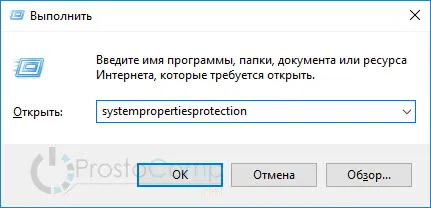
- Egy másik lehetőség: a jobb gombbal az ikonra „Computer”, és válassza ki a Tulajdonságok menüpontot. Vagy nyomja meg a billentyűkombináció Win + Pause. megy a „System Protection” részben a megnyíló ablakban.
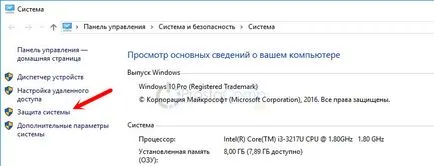
Ez megnyit egy ablakot, ahol beállíthatja a védelem a Windows 10, hozzon létre egy visszaállítási pontot, vagy futtassa a rollback rendszert.
Valószínűleg a „Start” és „Reset” gomb inaktív. És lesz a státusza „Disabled” mellett az összes helyi meghajtó. Annak érdekében, hogy a képesség, hogy hozzon létre visszaállítási pontokat, például kiemelik a helyi C meghajtót, majd kattintson a „Beállítás”.
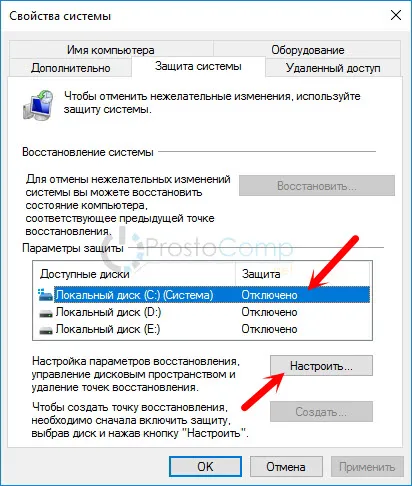
Azután, hogy a kapcsoló elem melletti „Enable védelmi rendszer.” Az alábbiakban a csúszkát, hogy ki a memória mennyisége kiosztani tárolására visszaállítási pontokat. Amikor a memóriát vége, a legrégebbi pont automatikusan törlésre kerül.
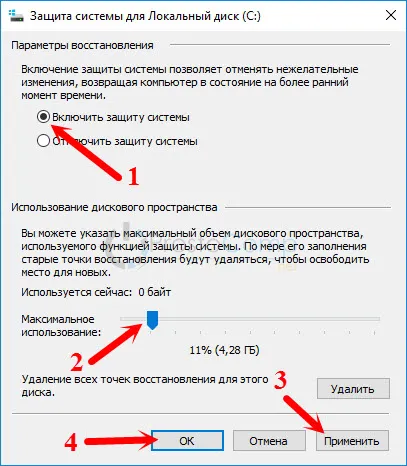
Ezzel befejeződött a beállítás.
Hogyan manuálisan létrehozni egy visszaállítási pontot a Windows 10?
Meg kell, hogy újra nyissa ki az ablakot „partnerkereső rendszer” füllel „System Protection”. Hogyan kell csinálni, azt mutatta, fent. Most a „Create” gombra aktív legyen. Kattints rá. Mi meg egy nevet a helyreállítási pontot és kattintson a „Create”.
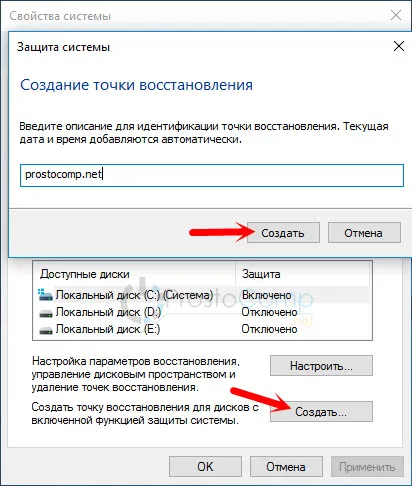
Meg kell várni egy kicsit. Ezután már megjelenik egy üzenet, hogy a visszaállítási pont létrehozása sikeres volt.

Most bármikor képes visszaállíthatja a rendszert az állam volt abban az időben ezen a ponton.
Hogyan visszaállíthatja Windows 10? Mégsem nemkívánatos változások
Ha a rendszer betöltődik, akkor a legegyszerűbb módja az, hogy futni helyreállítási keresztül tuning. Ismét nyissa ki az ablakot a lap „védelmi rendszer” (ahogy azt mutatta meg a cikk elején), és kattints a „Restore ...”.
Varázsló megjelenik vissza a rendszer fájlokat és beállításokat. Kattintson a „Tovább” gombra.
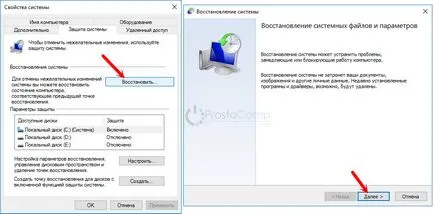
A következő ablakban válassza ki a kívánt helyreállítási pont (amelyhez szeretnénk rollback), majd kattintson a „Tovább” gombra. Ellenőrizzük az összes beállításokat, majd kattintson a „Befejezés”.
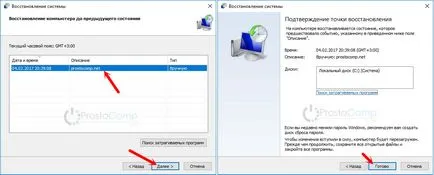
A számítógép újraindul, és visszaáll az a pont, amit választott.
Gördülő vissza egy visszaállítási pontot, ha a rendszer nem indul
Ha valamilyen oknál fogva a Windows 10 nem tölti be, és azt szeretné, hogy próbálja meg visszaszorítani a rendszer egy visszaállítási pontot, akkor szükségünk lesz egy boot lemezt vagy USB flash meghajtót. Vagy Windows 10 disk recovery, így ha előzetesen meg. Már írtam, hogyan lehet létrehozni egy bootolható lemezt a Windows 10. Is, akkor hozz létre egy bootolható USB meghajtót. Még ha ez nem gurul vissza a rendszer, CD-vel vagy USB-meghajtót, akkor a Windows újratelepítését 10.
Meg kell indítani ezt a lemezt, vagy USB-meghajtót. Ha az ablak jelenik meg, nyelv kiválasztása kattintson a „Tovább”. A következő ablakban válassza a „Rendszer-visszaállítás”.
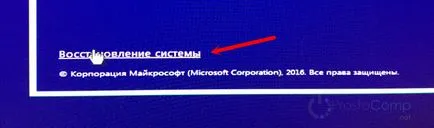
Ezután válasszuk ki a „Hibaelhárítás”.

Válassza ki az elemet „System Restore” (a visszaállítási pont).

Kövesse az utasításokat, hogy próbálja meg visszaszorítani a Windows 10. Mivel már telepítve van a számítógépen, két rendszer, a további eljárást, nem tudok mutatni.
Hogyan lehet eltávolítani egy visszaállítási pontot a Windows 10, és kapcsolja ki ezt a funkciót
Meg kell, hogy újra megnyitja az ablakot a lap „System Protection”, válassza ki a meghajtót, amit szeretnénk, hogy távolítsa el az összes visszaállítási pontot, és kattintson a „Beállítások”. Az új ablakban, kattintson a „Törlés” gombra, és egy figyelmeztető üzenet jelenik meg a „Tovább” gombra.

Letiltani a működés helyreállítására, és megakadályozzák létrehozását rendszer-visszaállítási pontot, válasszuk ki a lemezt, amelyre ez a funkció be van kapcsolva, majd kattintson a „Beállítás”. Válassza ki a rádió gombra „kikapcsolása rendszer védelme”, kattintson a „Apply” gombra, és erősítse meg a leállást.
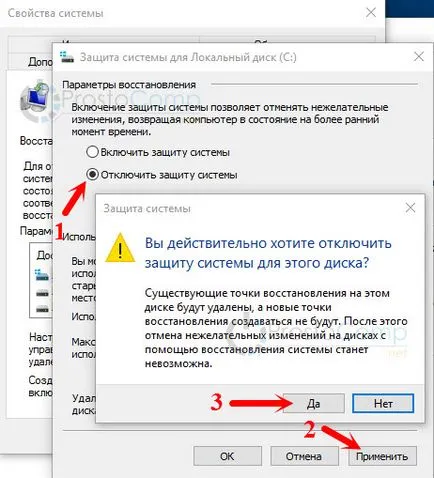
Bármikor akkor kapcsolja vissza a védelmi rendszer, és hozzon létre egy visszaállítási pontot.